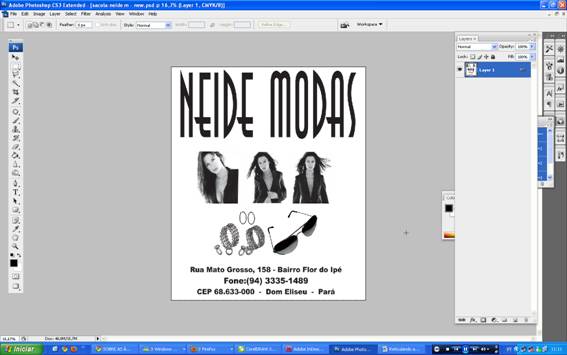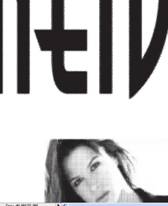RETICULANDO ARTE PRA SERIGRAFIA
Introdução
Olá, este tutor tem como finalidade mostrar como imprimir reticulas de qualidades através de impressora que não oferecem o recurso chamado PostScript, útil para criar um lineatura menor que o padrão oferecido pelas impressoras pcl, o lpi – line per inch.
Iniciando
O passo inicial seria abrir a arte no Corel, se você tiver criado ela neste software, caso contrário precisará adaptar este tutorial aos meios de exportação ou geração de bitmap.
Supondo que a arte esteja aberta, no coreldraw, temos que prestar atenção em alguns fatores: a arte é somente imagem? Possui texto? O texto fica sobre as imagens que precisarão ser reticuladas?
Depois de avaliar estas variantes, teremos mais noção de como exportar esta arte, ok?
Exportação como bitmap

Vamos usar a hipótese de que você tem uma arte com imagem (que será reticulada) e texto, mas este texto não fica por cima da imagem.
Beleza sabendo disso podemos exportar sem medo de serrilhar o texto de forma que fique embassado.
Selecione toda a arte (CTRL+A), e exporte (CTRL+E).

Irá aparecer esta janela Exportar, configure com o nome de saída do bitmap em Nome do arquivo, e em Salvar como tipo, escolha PSD – Adobe Photoshop.
Mais em baixo nesta janela temos três caixas de seleção, clique em Somente selecionados. Clique em Exportar e aparecerá outra janela.

Se possível deixe neste parâmetros, pois assim estaremos preservando as configurações de cores CMYK do documento e sua resolução de 300 DPI – dot per inch.
Clique em ok e pronto.
Esta etapa foi a exportação, utilizando o coreldraw. Agora já pode fechá-lo e abrir o Photoshop.
Usando o Photoshop pra reticular imagens

Aberto o ps vamos abrir nosso arquivo psd criado pelo corel.
De um duplo clique na área de trabalho do ps e localize o arquivo e clique em Open.
Agora vem o detalhe.
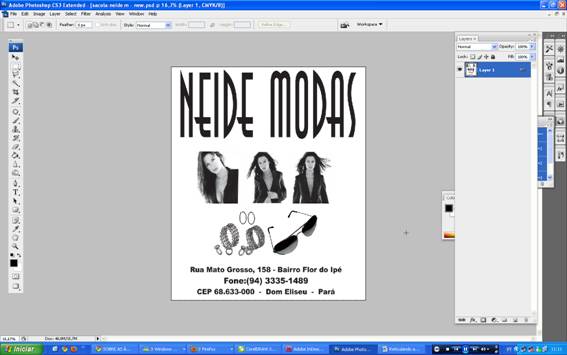
Precisamos separar em camadas o texto das imagens, senão fica deste jeito.
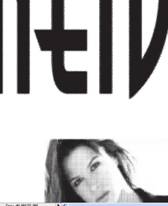
observe que tanto a imagem quanto o texto ficaram reticulado, sendo que só precisamos da reticula na fotografia.
Para resolver isso selecione a área da imagem e separe em uma outra camada.

Feito isso vamos em filter/pixelate/color halftone e configuramos com os seguintes parâmetros, onde: channel 1 refere-se a cor ciano e o valor 15, refere-se ao ângulo que o ponto terá para formar a cor final.

Do mesmo modo channel 2 e 75 referem-se a cor magenta e sua respectiva angulação. E assim vai até termos os parâmetros do padrão de cores CMYK.
E o resultado é este ai uma separação perfeita e reticulada.

Espero que este tutor sirva pra você que não teve outro jeito senão comprar um impressora pcl. Rsrrr.
Pra quem quiser baixar este tutor ai vai o link
Reticulando arte pra serigrafia
Até o proximo post
RETICULANDO ARTE PRA SERIGRAFIA
Introdução
Olá, este tutor tem como finalidade mostrar como imprimir reticulas de qualidades através de impressora que não oferecem o recurso chamado PostScript, útil para criar um lineatura menor que o padrão oferecido pelas impressoras pcl, o lpi – line per inch.
Iniciando
O passo inicial seria abrir a arte no Corel, se você tiver criado ela neste software, caso contrário precisará adaptar este tutorial aos meios de exportação ou geração de bitmap.
Supondo que a arte esteja aberta, no coreldraw, temos que prestar atenção em alguns fatores: a arte é somente imagem? Possui texto? O texto fica sobre as imagens que precisarão ser reticuladas?
Depois de avaliar estas variantes, teremos mais noção de como exportar esta arte, ok?
Exportação como bitmap
Vamos usar a hipótese de que você tem uma arte com imagem (que será reticulada) e texto, mas este texto não fica por cima da imagem.

Beleza sabendo disso podemos exportar sem medo de serrilhar o texto de forma que fique embassado.
Selecione toda a arte (CTRL+A), e exporte (CTRL+E).

Irá aparecer esta janela Exportar, configure com o nome de saída do bitmap em Nome do arquivo, e em Salvar como tipo, escolha PSD – Adobe Photoshop.
Mais em baixo nesta janela temos três caixas de seleção, clique em Somente selecionados. Clique em Exportar e aparecerá outra janela.

Se possível deixe neste parâmetros, pois assim estaremos preservando as configurações de cores CMYK do documento e sua resolução de 300 DPI – dot per inch.
Clique em ok e pronto.
Esta etapa foi a exportação, utilizando o coreldraw. Agora já pode fechá-lo e abrir o Photoshop.
Usando o Photoshop pra reticular imagens

Aberto o ps vamos abrir nosso arquivo psd criado pelo corel.
De um duplo clique na área de trabalho do ps e localize o arquivo e clique em Open.
Agora vem o detalhe.

Precisamos separar em camadas o texto das imagens, senão fica deste jeito.

 observe que tanto a imagem quanto o texto ficaram reticulado, sendo que só precisamos da reticula na fotografia.
observe que tanto a imagem quanto o texto ficaram reticulado, sendo que só precisamos da reticula na fotografia.
Para resolver isso selecione a área da imagem e separe em uma outra camada.
Feito isso vamos em filter/pixelate/color halftone e configuramos com os seguintes parâmetros, onde: channel 1 refere-se a cor ciano e o valor 15, refere-se ao ângulo que o ponto terá para formar a cor final.
 Do mesmo modo channel 2 e 75 referem-se a cor magenta e sua respectiva angulação. E assim vai até termos os parâmetros do padrão de cores CMYK.
Do mesmo modo channel 2 e 75 referem-se a cor magenta e sua respectiva angulação. E assim vai até termos os parâmetros do padrão de cores CMYK.
E o resultado é este ai uma separação perfeita e reticulada.

Espero que este tutor sirva pra você que não teve outro jeito senão comprar um impressora pcl. Rsrrr.
Até a próxima.
 A data foi criada pelo argentino Enrique Ernesto Febbraro. Ele se inspirou na chegada do homem à lua, em 20 de julho de 1969, considerando a conquista não somente uma vitória científica, como também uma oportunidade de se fazer amigos em outras partes do universo. Assim, durante um ano, o argentino divulgou o lema “Meu amigo é meu mestre, meu discípulo é meu companheiro”.
A data foi criada pelo argentino Enrique Ernesto Febbraro. Ele se inspirou na chegada do homem à lua, em 20 de julho de 1969, considerando a conquista não somente uma vitória científica, como também uma oportunidade de se fazer amigos em outras partes do universo. Assim, durante um ano, o argentino divulgou o lema “Meu amigo é meu mestre, meu discípulo é meu companheiro”.